Исправление ошибок сертификата в Microsoft Edge [Руководство 2025]

Получаете ошибки сертификата в Edge? Вы определенно не одиноки. Как вы могли догадаться, это обычно сигнализирует о проблеме с сертификатом безопасности сайта.
Однако есть и другие вещи, которые могут это спровоцировать. Неверная дата и время, программное обеспечение безопасности и некорректные настройки могут все повлиять на ситуацию. Независимо от причины, вот исправления:
Как исправить ошибку блокировки навигации сертификата?
1. Удалите Trusteer Rapport
-
Нажмите Windows + R, чтобы открыть команду Выполнить, введите appwiz.cpl в текстовом поле и нажмите ОК.
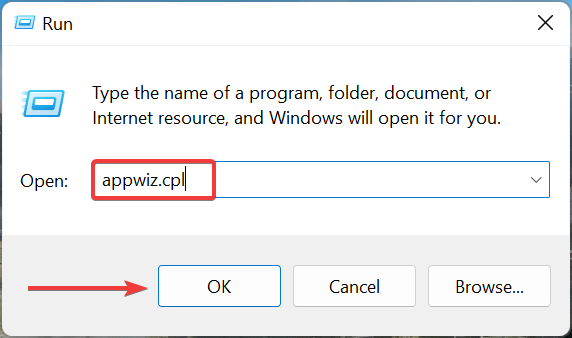
-
Найдите Trusteer Rapport, щелкните по нему правой кнопкой мыши и выберите Удалить.
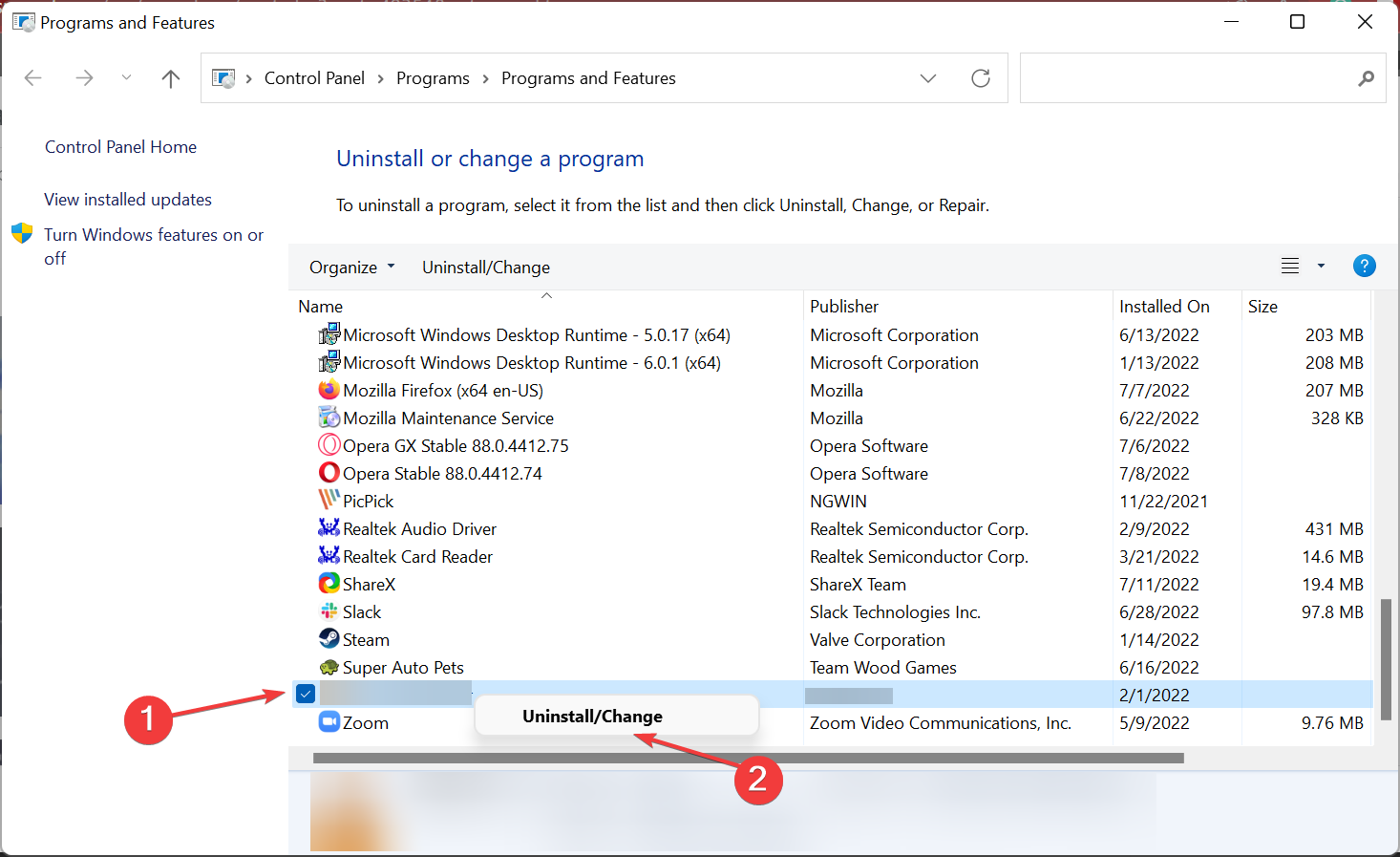
Или еще лучше, используйте программу для удаления. В дополнение к удалению программ, программа для удаления удалит все файлы и записи реестра, связанные с этим приложением.
Некоторые пользователи также рекомендуют отключить сертификат Entrust, так что вы можете попробовать это. Если сертификат Entrust не вызывает этой проблемы, возможно, стоит отключить другой сертификат.
2. Убедитесь, что ваши дата и время верные
-
Нажмите Windows + S, чтобы открыть меню Поиск, введите Настройки даты и времени и нажмите на соответствующий результат поиска.
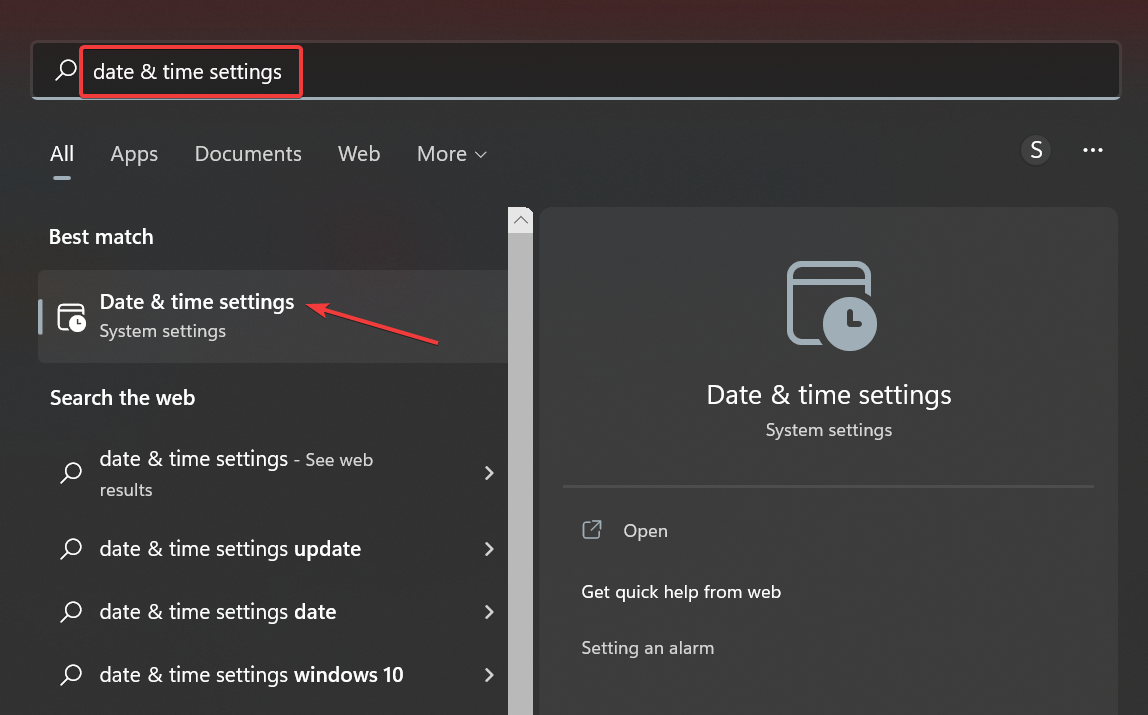
-
Если дата или время неверны, отключите опцию Установить время автоматически, затем нажмите кнопку Изменить.

-
Используйте выпадающее меню, чтобы установить правильную дату и время, затем нажмите кнопку Изменить.
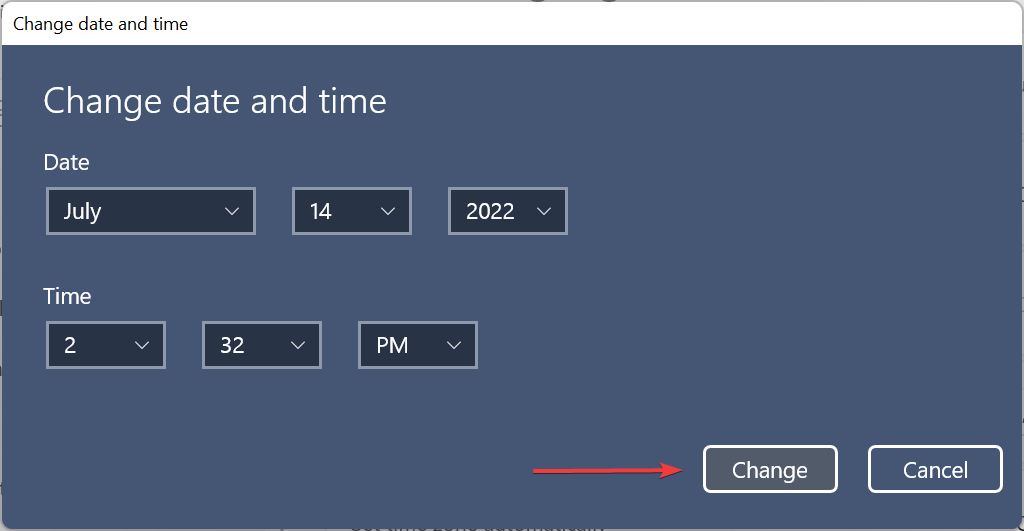
После установки правильного времени и даты ошибка NET::ERR_CERT_AUTHORITY_INVALID в Edge должна быть исправлена. Это также поможет с ошибкой сертификата doh.xfinity.com.
3. Измените уровень безопасности
-
Нажмите Windows + S, введите Свойства браузера и затем нажмите на соответствующий результат поиска.
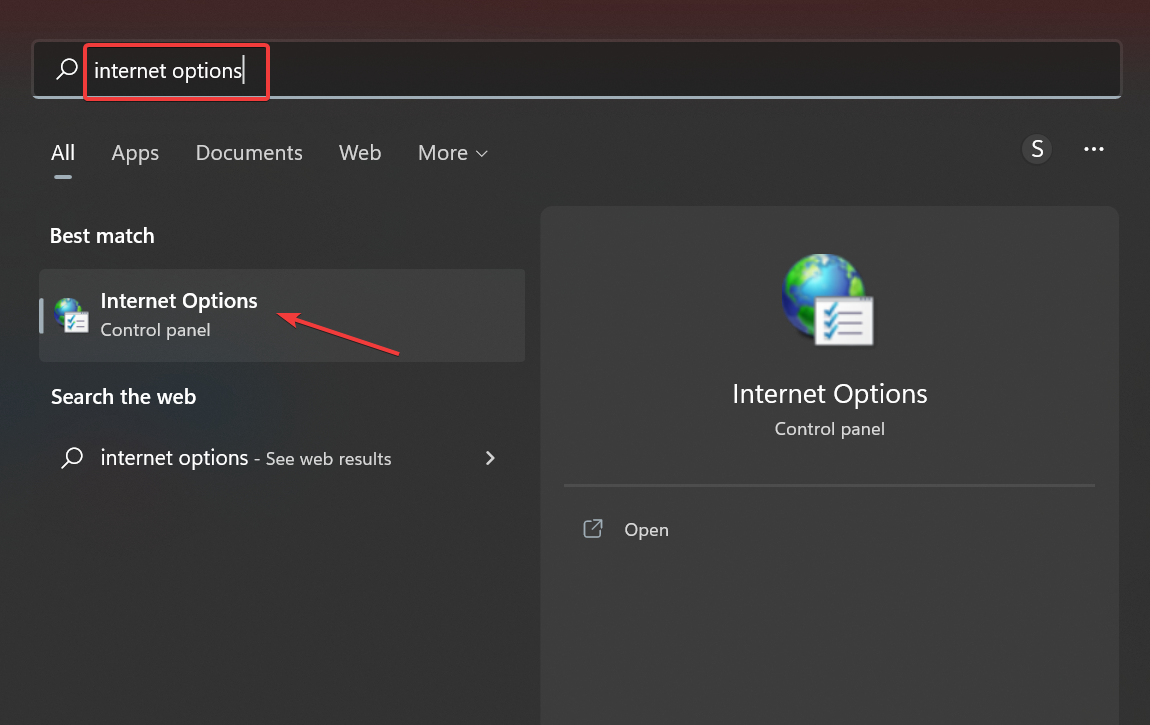
- Перейдите на вкладку Безопасность и затем нажмите Доверенные сайты. Теперь уменьшите Уровень безопасности для этой зоны до Низкий-средний.
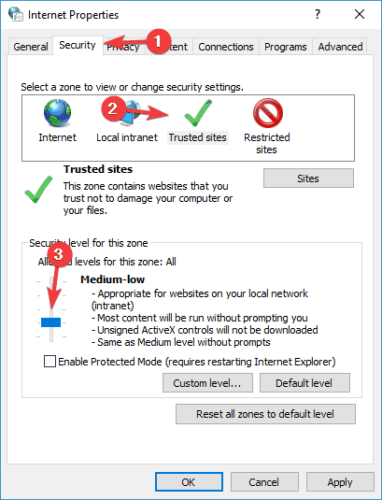
- Нажмите Применить и ОК, чтобы сохранить изменения.
- Перезапустите браузер и проверьте, решена ли проблема.
Пользователи также предлагают изменить настройки ActiveX.
- Для этого откройте Свойства браузера и перейдите на вкладку Безопасность.
- Нажмите кнопку Настройки по умолчанию.
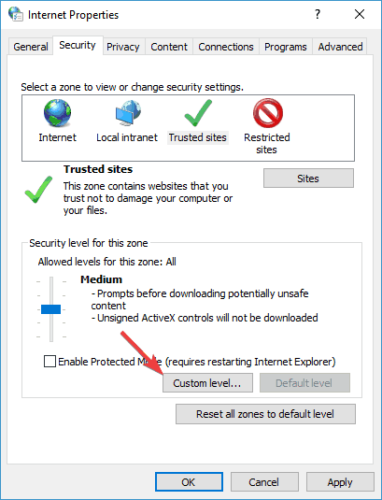
- Найдите Загрузить неподписанные ActiveX-элементы и затем установите его на Включить или Запрос.
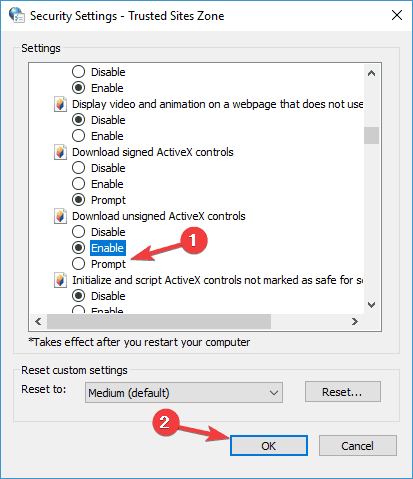
- Нажмите ОК, чтобы сохранить изменения.
Имейте в виду, что изменение настроек ActiveX может вызвать проблемы с безопасностью, поэтому будьте особенно осторожны, если решите изменить настройки ActiveX.
4. Отключите предупреждения о несоответствии адреса сертификата
-
Нажмите Windows + S, найдите Свойства браузера и откройте его.
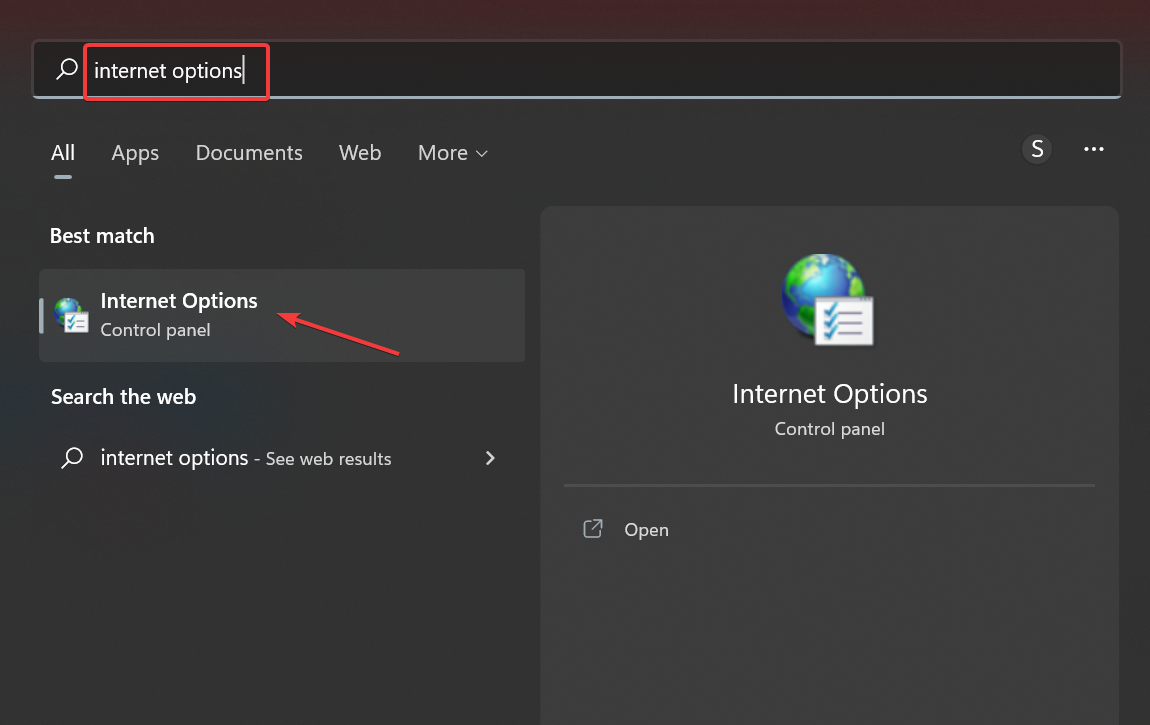
- Перейдите на вкладку Дополнительно. Снимите отметку с опции Предупреждать о несоответствии адреса сертификата и затем нажмите ОК, чтобы сохранить изменения.
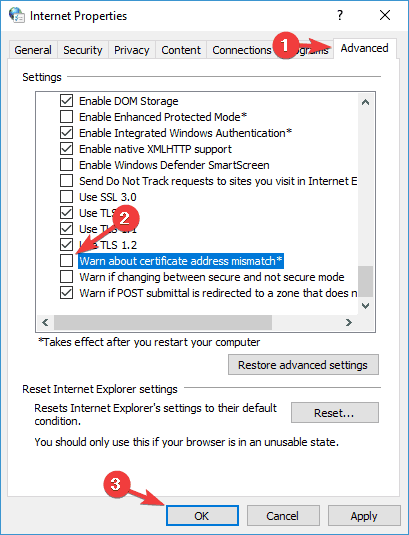
После этого ваши настройки безопасности будут изменены, и ошибка сертификата Microsoft Edge не защищена должна быть исправлена.
5. Используйте командную строку
-
Нажмите Windows + S, введите Терминал, щелкните правой кнопкой мыши на соответствующем результате поиска и выберите Запуск от имени администратора.
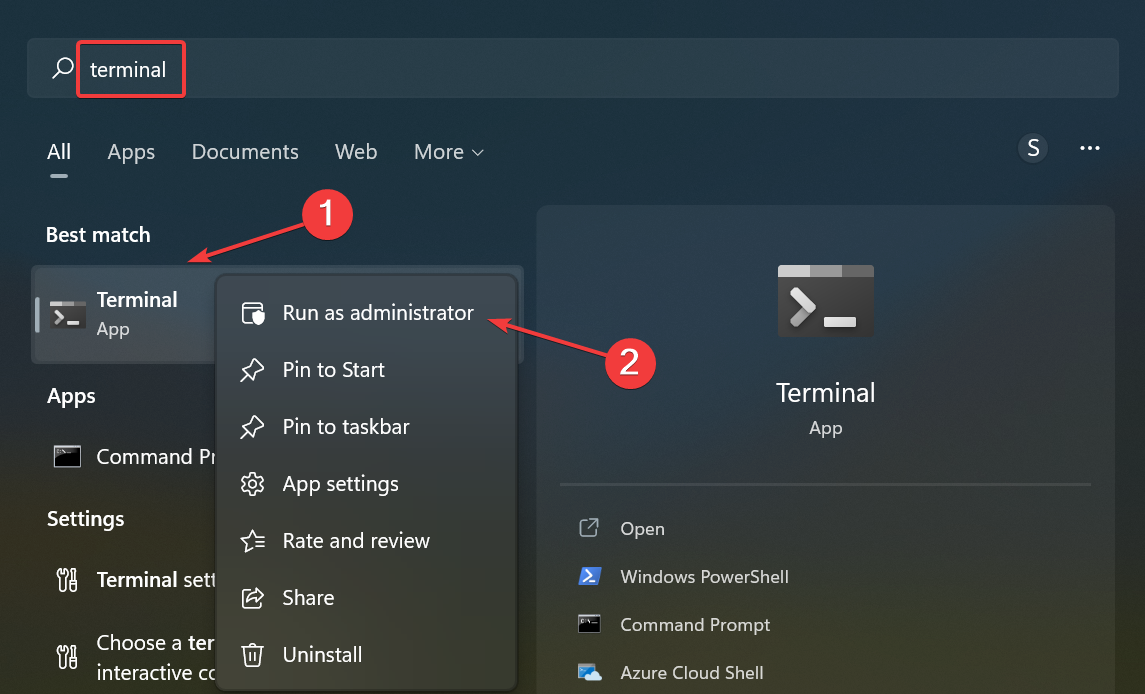
-
Нажмите Да в UAC.
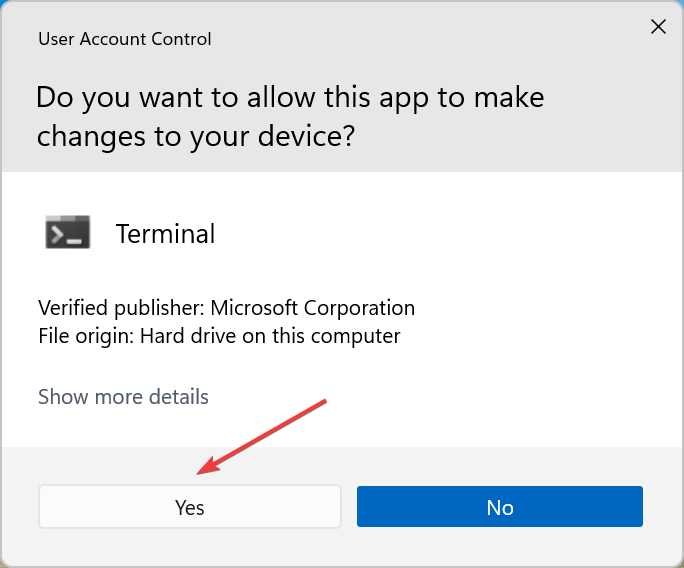
- Нажмите Ctrl + Shift + 2, чтобы открыть Командную строку.
-
Теперь вставьте следующую команду и затем нажмите Enter:
certutil -setreg chainEnableWeakSignatureFlags 8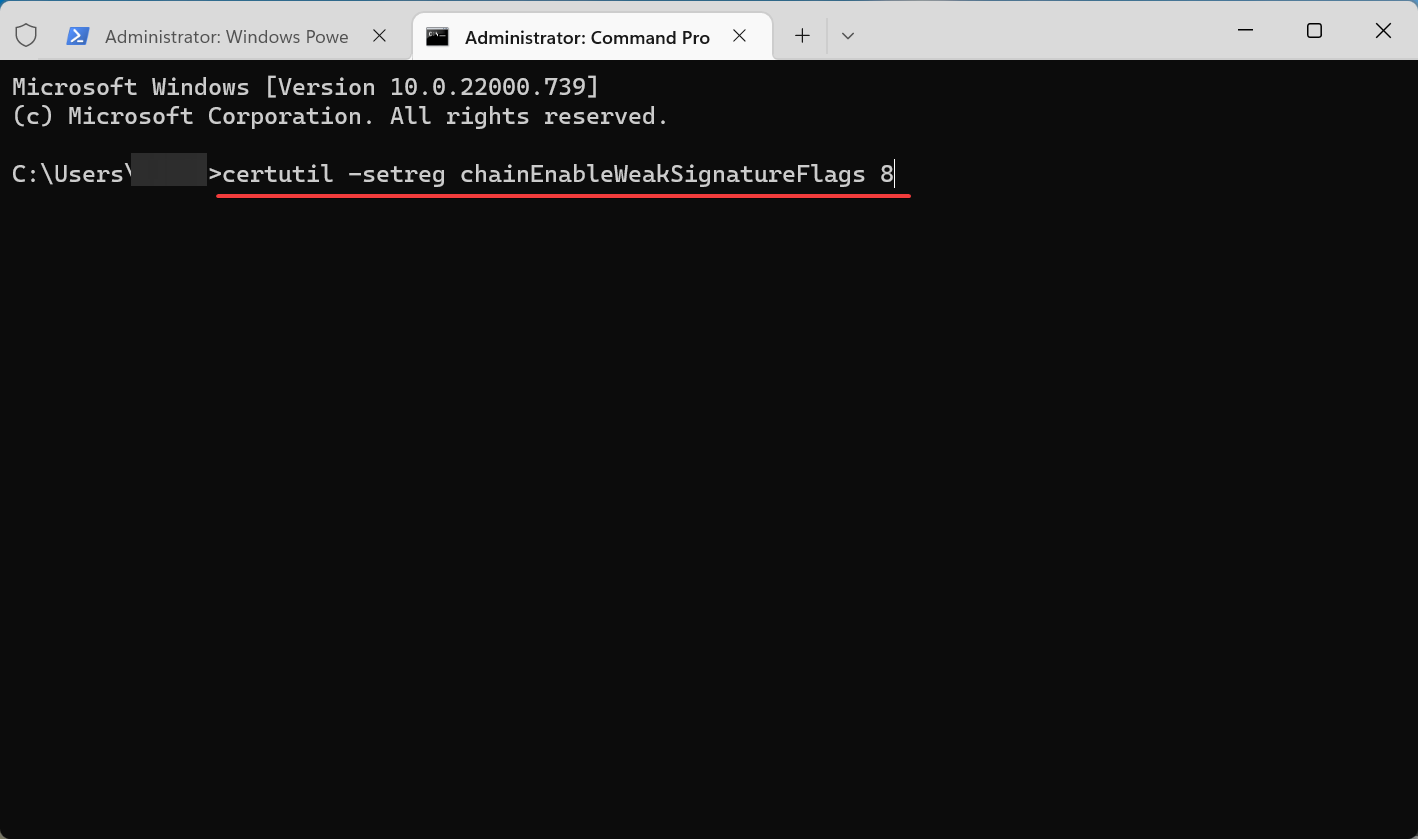
После выполнения команды перезагрузите ПК и проверьте, решена ли ваша проблема.
6. Проверьте свое антивирусное программное обеспечение
Иногда ваше антивирусное программное обеспечение может мешать работе Microsoft Edge. Поэтому вы можете попытаться изменить его конфигурацию и отключить определенные настройки.
Если это не помогает, подумайте о смене антивирусного решения, которое не будет мешать другим процессам, работающим на вашем ПК.
7. Создайте новый профиль пользователя
-
Нажмите Windows + I, чтобы открыть Настройки, выберите вкладку Учетные записи слева, а затем нажмите на Семья и другие пользователи.
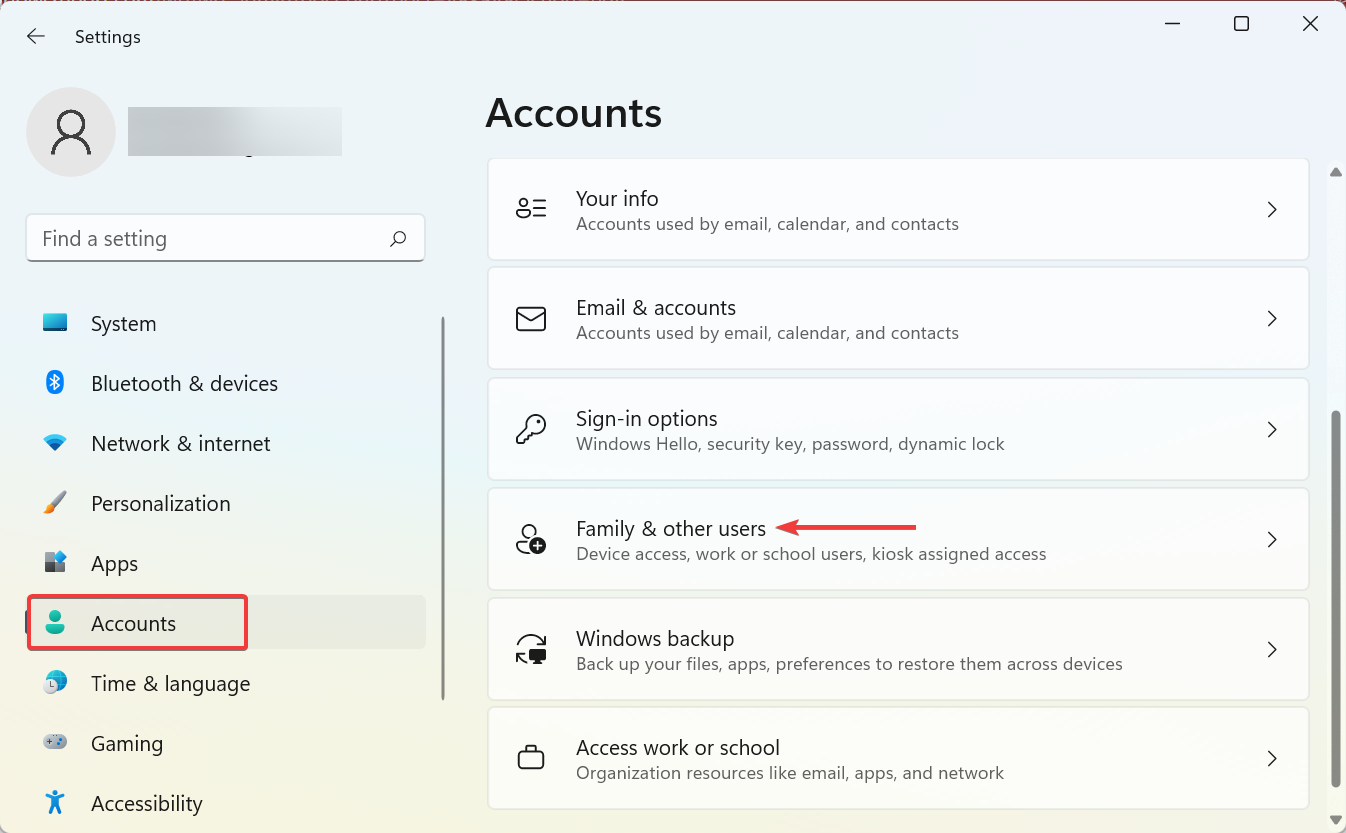
-
Нажмите кнопку Добавить учетную запись под Другие пользователи.
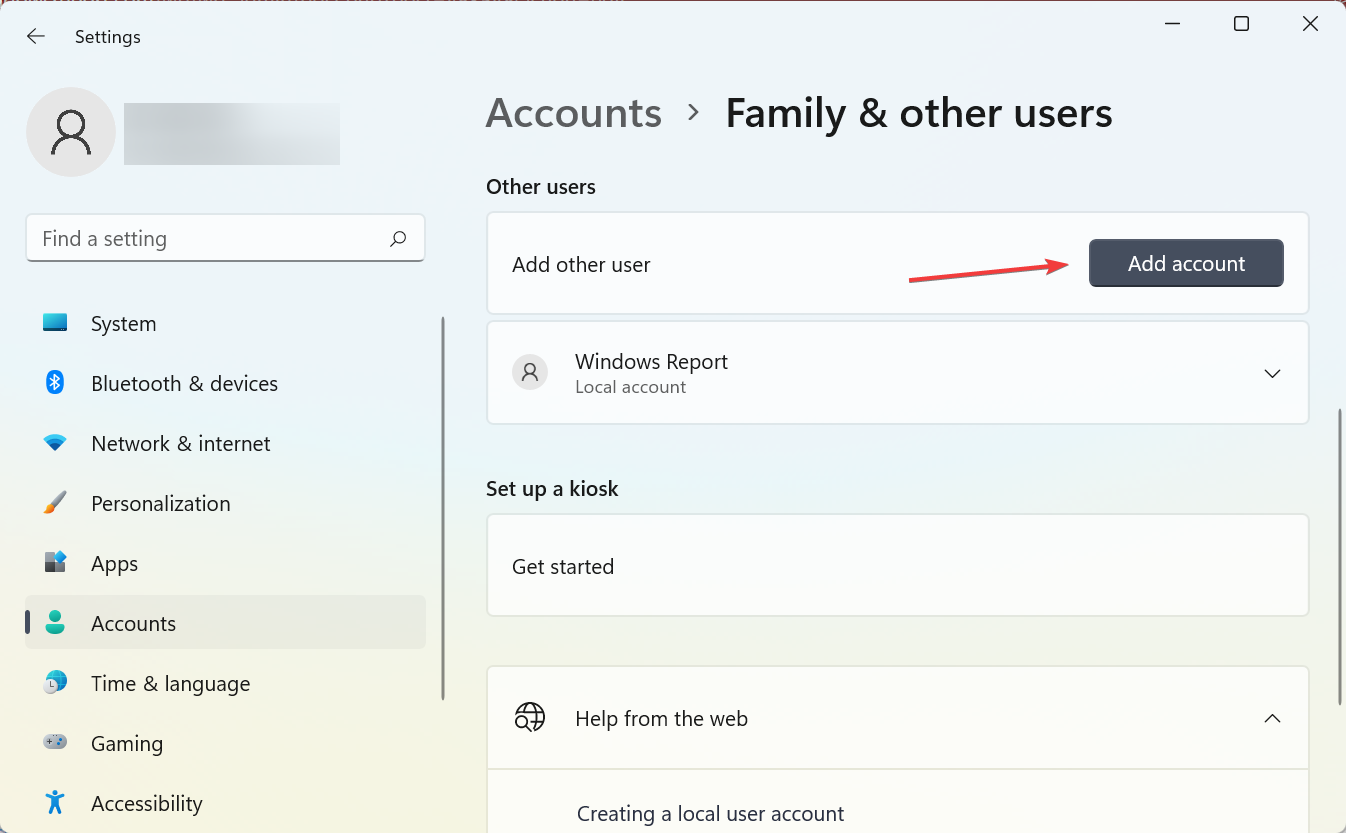
- Выберите У меня нет данных для входа этой личности.
- Выберите вариант Добавить пользователя без учетной записи Microsoft.
- Введите желаемое имя пользователя и затем нажмите Далее, чтобы продолжить. Пароли не обязательны для локальной учетной записи.
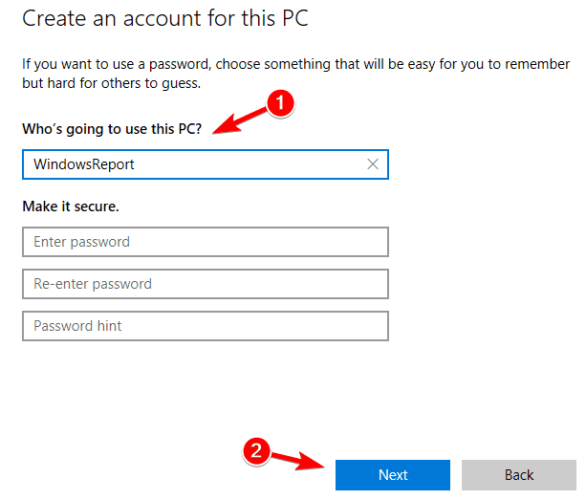
После переключения на новую учетную запись пользователя проблема будет исправлена. Возможно, вам придется перенести все ваши личные файлы на новый аккаунт и начать использовать его вместо основного аккаунта.
Сообщения об ошибках сертификата
Хотя причины и решения аналогичны, в зависимости от некоторых особенностей, Edge будет отображать широкий спектр сообщений об ошибках, таких как:
- Ошибка сертификата блокировка навигации (IE11)
- Ошибка сертификата блокировка навигации (Chrome, Firefox)
- Ошибка сертификата блокировка навигации (Gmail)
- Ошибка сертификата блокировка навигации
- Ошибка сертификата блокировка навигации
- Nett:err_cert_authority_invalid Edge
Независимо от конкретного сообщения, которое вы получили, вы должны быть в состоянии исправить его, следуя вышеописанным шагам.
Другие аналогичные ситуации имеют более простое решение:
Как я могу исправить ошибку На этом сайте есть проблема с сертификатом безопасности , когда нет опции продолжить?
Если вы столкнулись с этой ошибкой, обычно внизу доступна опция Продолжить на этот сайт. Если она отсутствует, вы можете изменить настройки, чтобы остановить поиск несоответствующего адреса сертификата или установить сертификаты. 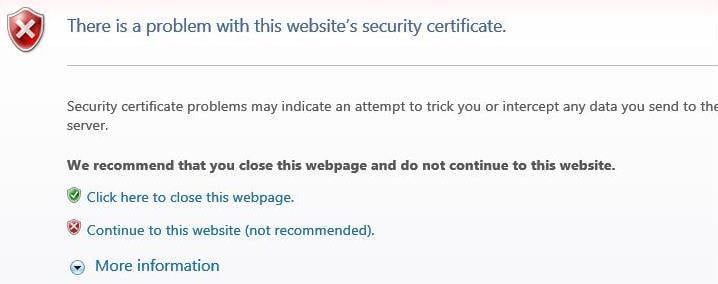
Или вы можете найти решения, которые сработали для большинства пользователей при столкновении с ошибкой На этом сайте есть проблема с сертификатом безопасности.
Как вы видите, ошибки сертификатов в Microsoft Edge можно исправить в большинстве случаев, используя предлагаемые решения. Тем не менее, если это не сработает, вы можете отключить проверку сертификатов или отключить проверку SSL в Edge.
Мы бы хотели услышать, какой из методов сработал для вас, поэтому не стесняйтесь использовать раздел комментариев, чтобы оставить нам сообщение.













